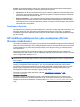HP Laptop General Guide - Windows 7
Table Of Contents
- Įvadas
- Tinklas (tik tam tikruose modeliuose)
- Belaidžio ryšio užmezgimas
- WLAN naudojimas
- HP mobiliojo plačiajuosčio ryšio naudojimas (tik tam tikruose modeliuose)
- „Bluetooth“ belaidžių įrenginių naudojimas
- GPS (tik tam tikruose modeliuose) naudojimas
- Kaip jungtis prie laidinio tinklo
- Daugialypė terpė
- Maitinimo valdymas
- Kompiuterio išjungimas
- Maitinimo parinkčių nustatymas
- Akumuliatoriaus energijos naudojimas
- Informacijos apie akumuliatorių ieškojimas „Windows 7“ priemonėje „Žinynas ir palaikymas“
- Akumuliatoriaus patikrinimas „Windows 7“
- Likusio akumuliatoriaus įkrovos lygio rodymas
- Akumuliatoriaus išsikrovimo laiko prailginimas
- Beveik išsikrovusio akumuliatoriaus valdymas
- Beveik išsikrovusio akumuliatoriaus atpažinimas
- Su beveik išsikrovusiu akumuliatoriumi susijusios problemos sprendimas
- Su beveik išsikrovusiu akumuliatoriumi susijusios problemos sprendimas, kai prieinamas išorinis mait ...
- Su beveik išsikrovusiu akumuliatoriumi susijusios problemos sprendimas, kai yra prieinamas įkrautas ...
- Su beveik išsikrovusiu akumuliatoriumi susijusios problemos sprendimas, kai neprieinamas joks maitin ...
- Su beveik išsikrovusiu akumuliatoriumi susijusios problemos sprendimas, kai negalima išeiti iš sulai ...
- Akumuliatoriaus energijos tausojimas
- Akumuliatoriaus laikymas
- Panaudoto akumuliatoriaus išmetimas
- Akumuliatoriaus pakeitimas
- Išorinio kintamosios srovės šaltinio naudojimas
- Grafinių režimų perjungimas (tik kai kuriuose modeliuose)
- Išorinės kortelės ir įrenginiai
- Skaitmeninių laikmenų angos kortelių naudojimas (tik tam tikruose modeliuose)
- Kompiuterio plokščių naudojimas (tik tam tikruose modeliuose)
- Kortelių „ExpressCards“ naudojimas (tik tam tikruose modeliuose)
- Lustinių kortelių naudojimas (tik tam tikruose modeliuose)
- USB įrenginio naudojimas
- 1394 įrenginių naudojimas (tik tam tikruose modeliuose)
- eSATA įrenginio naudojimas (tik tam tikruose modeliuose)
- Papildomų išorinių įrenginių naudojimas
- Diskų įrenginiai
- Sauga
- Sąrankos priemonė (BIOS)
- Keliavimas su kompiuteriu
- Kaip šalinti išteklių gedimus
- Elektrostatinė iškrova
- Rodyklė

PASTABA: Jei nėra išvardytų WLAN, esate už belaidžio kelvedžio arba belaidžio prieigos
taško diapazono.
PASTABA: Jei norite prisijungti, bet nematote tinklo, spustelėkite Nustatyti ryšį arba
tinklą. Rodomas parinkčių sąrašas. Galite patys ieškoti ir jungtis prie tinklo arba sukurti naują
tinklo ryšį.
Užmezgę ryšį galite patikrinti ryšio pavadinimą ir būseną, užveskite pelės žymeklį ant tinklo piktogramos,
esančios pranešimų srityje, dešinėje užduočių juostos pusėje.
PASTABA: Veikimo diapazonas (kaip toli sklinda belaidžio ryšio signalai) priklauso nuo WLAN
realizacijos, kelvedžio gamintojo ir trikdžių iš kitų elektroninių įrenginių arba struktūrinių užtvarų, pvz.,
sienų ar grindų.
Naujo WLAN sukūrimas
Reikalinga įranga:
●
Plačiajuosčio ryšio modemo (arba DSL, arba kabelinis) (1) ir didelės spartos interneto paslaugos,
perkamos iš interneto paslaugos teikėjo (ISP).
●
Belaidžio kelvedžio (įsigyjamo atskirai) (2)
●
Belaidžio kompiuterio (3)
PASTABA: Su kai kuriais laidiniais modemais yra integruotas kelvedis. Susižinokite iš savo ISP ar
jums reikalingas atskiras kelvedis.
Toliau pateiktoje iliustracijoje parodytas prie interneto prijungto belaidžio tinklo diegimo pavyzdys.
PASTABA: Nustatydami belaidį ryšį įsitikinkite, kad jūsų kompiuteris ir belaidžio ryšio kelvedis yra
sinchronizuoti. Norėdami sinchronizuoti savo kompiuterį ir belaidžio ryšio kelvedį, išjunkite ir vėl įjunkite
kompiuterį ir belaidžio ryšio kelvedį.
Augant jūsų tinklui, į tinklą prie interneto prieigos galima prijungti papildomus belaidžius ir laidinius
kompiuterius.
Pagalbos surenkant savo WLAN ieškokite informacijoje, kurią pateikia jūsų kelvedžio gamintojas arba
jūsų ISP.
Jūsų WLAN apsaugojimas
Kai nustatote WLAN arba pasiekiate egzistuojantį WLAN, visada įjunkite saugos funkcijas norėdami
apsaugoti savo tinklą nuo neįgaliotos prieigos. WLAN viešose vietose (prieigos taškuose), pvz.,
kavinėse, parduotuvėse ir oro uostuose gali būti visiškai neapsaugotas. Jei norite, kad prieigos taške
jūsų kompiuteris būtų apsaugotas, apribokite savo tinklo veiklą iki nekonfidencialaus bendravimo
el. paštu ir paprastų interneto puslapių naršymu.
6 2 skyrius Tinklas (tik tam tikruose modeliuose)